Způsob 1: Přihlášení přes prohlížeč
Zatím neexistuje oficiální aplikace TikTok, která by fungovala na počítači, avšak čas od času vývojáři aktualizují web, přidávají nové funkce. Můžete ho otevřít přes prohlížeč, přihlásit se do svého účtu pro prohlížení odběrů a stahování videí, nebo jen sledovat doporučení bez předchozí autorizace.
- Klikněte na odkaz výše, abyste se dostali na hlavní stránku webu. Odtud můžete okamžitě sledovat doporučení nebo přecházet na stránky konkrétních blogerů. Pro autorizaci ve svém profilu stiskněte tlačítko "Přihlásit se".
- Vyberte možnost přihlášení nebo začněte vytvářet nový účet podle pokynů zobrazených na obrazovce.
- Při přihlašování přes jiné sociální sítě nebo e-mailové služby se zobrazí vyskakovací okno, kde potvrďte účet, abyste dokončili přihlášení.
- Nyní klikněte na avatar pro přechod do nastavení nebo nahrávání nových videí, nebo otevřete sekci "Odběry", abyste si prohlédli nové klipy od sledovaných TikTokerů.
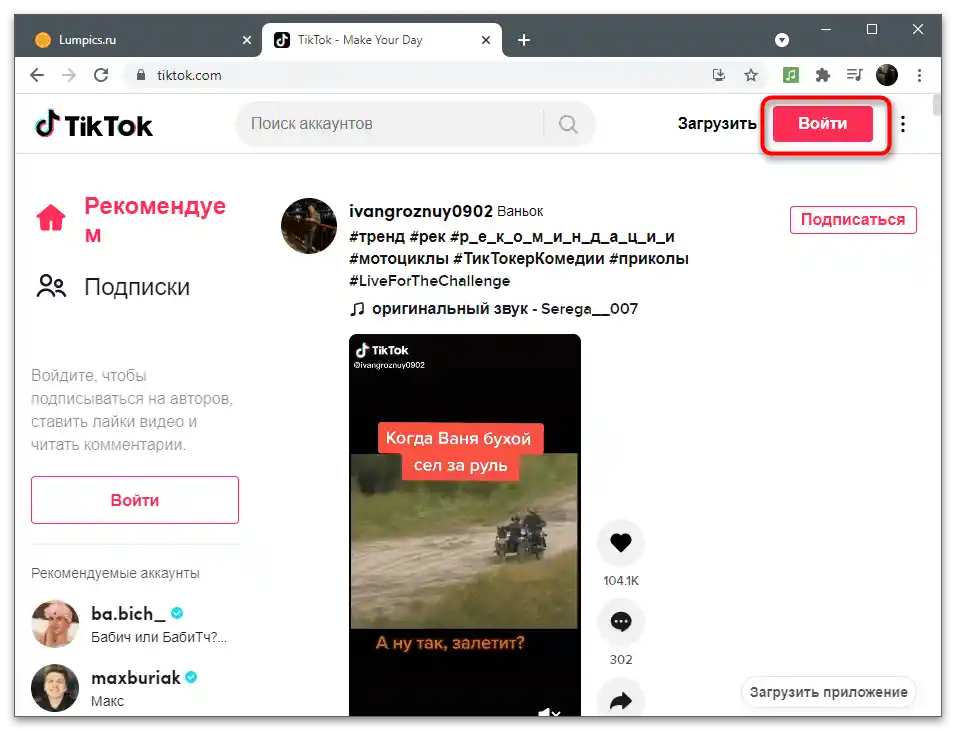
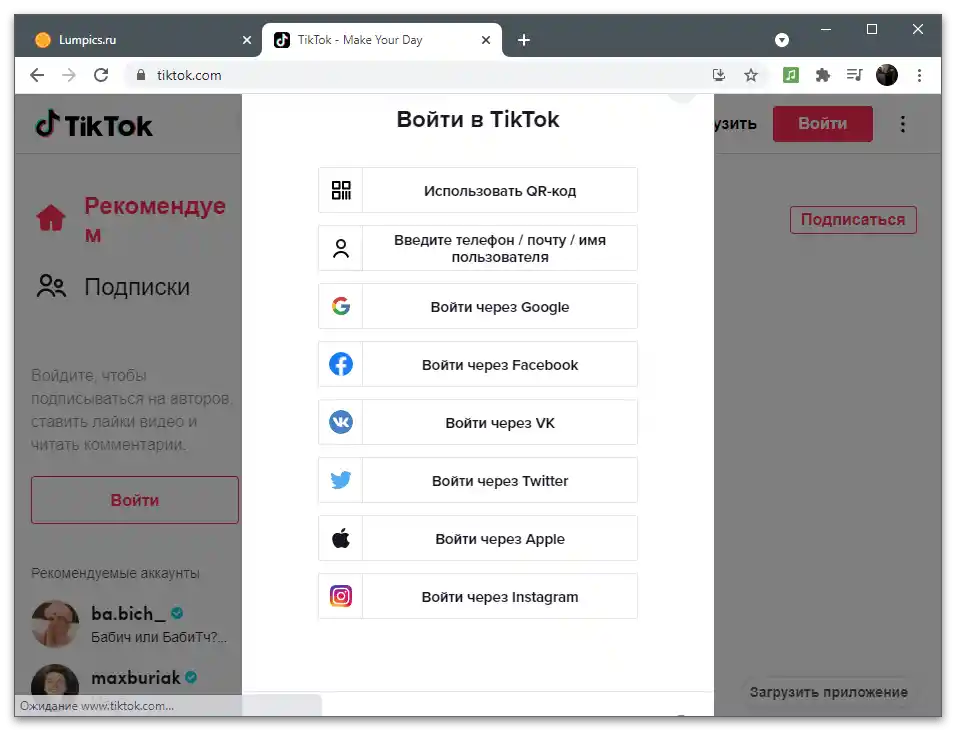
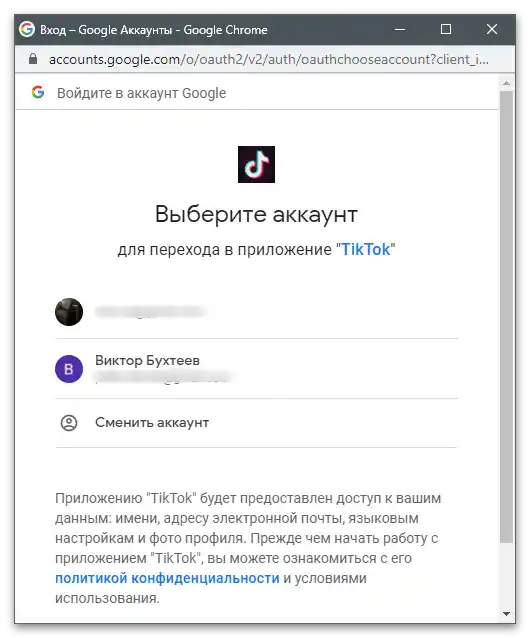
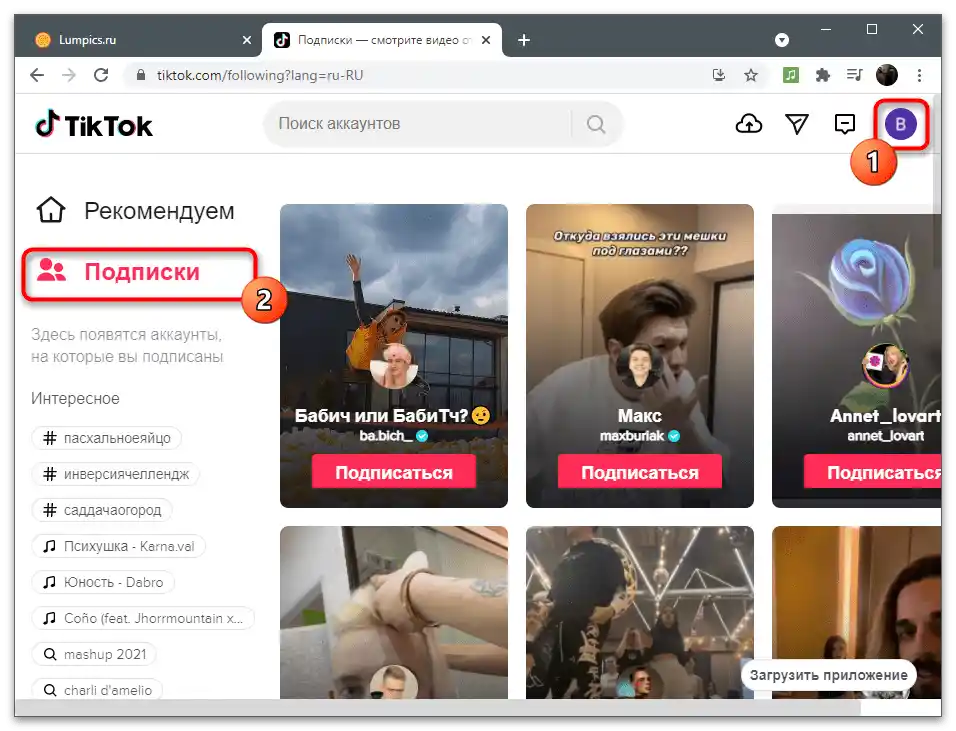
Verze prohlížeče podporuje vyhledávání podle hashtagů a názvů kanálů, odesílání soukromých zpráv a komentáře. Nicméně v současnosti se objevují problémy s nastavením odběrů, téměř neexistují žádná nastavení a možnost spustit živé vysílání (mimochodem, živé přenosy jsou dostupné pouze pro ty, kteří mají 1000 odběratelů).
Způsob 2: Emulátory
Tato a následující metody zahrnují použití emulátorů Android, přes které si můžete stáhnout a spustit TikTok.Imitují práci tohoto mobilního operačního systému, takže rozhraní a funkčnost aplikace budou identické s tím, jako byste ji spouštěli, držíc v rukou smartphone.
NoxPlayer
První takový program se nazývá NoxPlayer a skvěle se hodí pro uživatele s méně výkonným počítačem. Spotřebovává relativně málo systémových zdrojů a je snadno nastavitelný.
- Využijte tlačítko výše, abyste se seznámili s kompletním přehledem NoxPlayer a stáhli ho zdarma z oficiálních stránek. Spusťte instalátor a řiďte se jednoduchými pokyny, přičemž si nejprve vyberte místo pro rozbalení souborů programu.
- Mějte na paměti, že během instalace se objeví reklamní nabídka na instalaci dodatečné antivirové ochrany. Odradíte ji, a ne bezmyšlenkovitě klikněte "Další", aby se na PC nedostaly nežádoucí programy.
- Po spuštění ihned stiskněte tlačítko "Restartovat nyní", abyste aktualizovali nastavení Google služeb.
- Emulátor se restartuje, po čemž se objeví formulář pro přihlášení do Google účtu. To je nutné udělat, jinak nebudete moci používat Play Market pro stahování aplikací. Pokud ještě nemáte profil v Googlu, použijte pokyny podle následujícího odkazu.
Více informací: Správná autorizace v Google Play Market na Androidu
- Potvrďte pravidla používání a zrušte ukládání zálohy na disku, pokud nemáte v úmyslu používat emulátor k ničemu jinému než k TikToku.
- Po dokončení se ocitnete v hlavním okně programu, které je ztvárněno jako domovská obrazovka smartphonu nebo tabletu s Androidem.Otevřete složku s názvem "Tools".
- V ní přejděte na druhý list a spusťte Play Market.
- Aktivujte vyhledávací řádek, zadejte do něj název aplikace a z objeveného seznamu vyberte vhodnou variantu.
- Stiskněte tlačítko "Instalovat" a čekejte na dokončení stahování.
- Spusťte aplikaci přímo z její stránky v Play Market, a v budoucnu to dělejte přes objevenou ikonu na domovské obrazovce.
- Přijměte podmínky používání kliknutím na "Souhlasit a pokračovat".
- Pokud jste na TikToku poprvé, vyberte své zájmy, aby se na jejich základě formovaly doporučení. Jinak tento krok jednoduše přeskočte.
- Přejděte do sekce "Já" pro provedení autorizace v profilu nebo registraci nového.
- Vyberte možnost s připojením účtu z jiné sociální sítě, zaregistrujte nový nebo stiskněte "Přihlásit se" pro autorizaci v existujícím účtu.
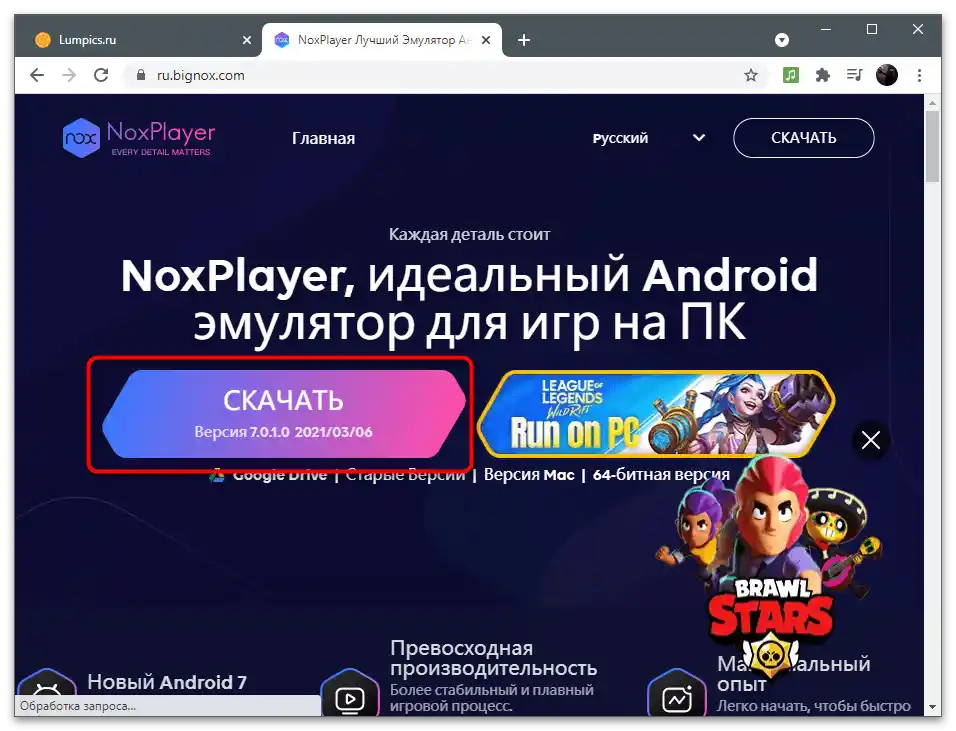
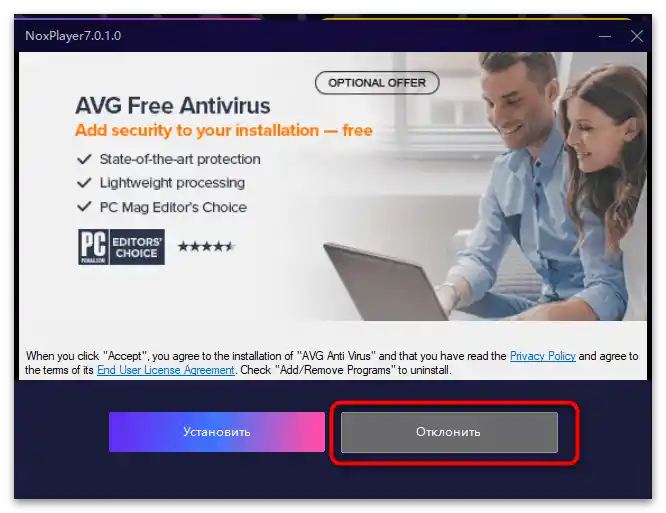
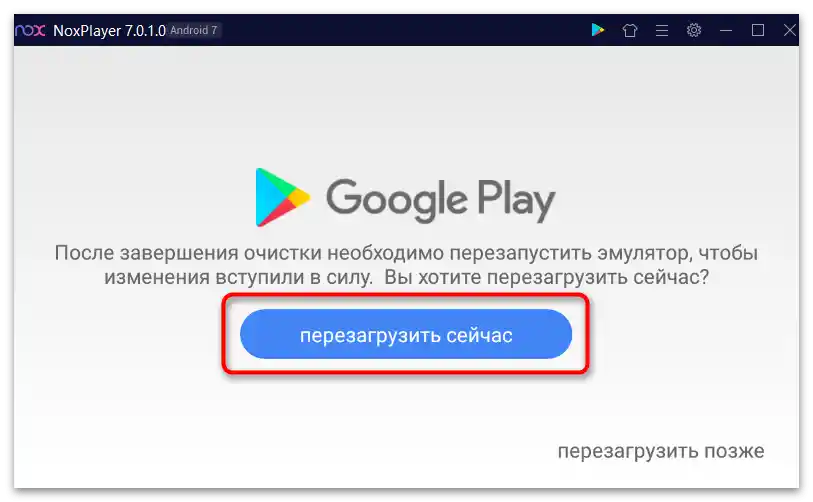
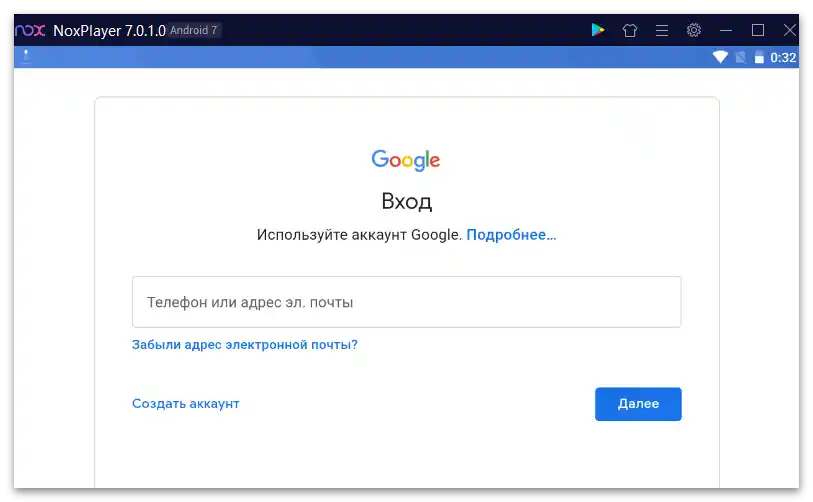
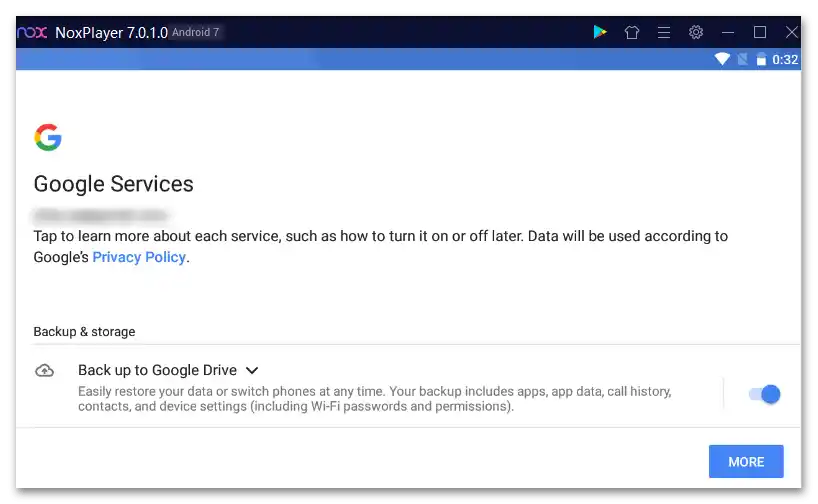
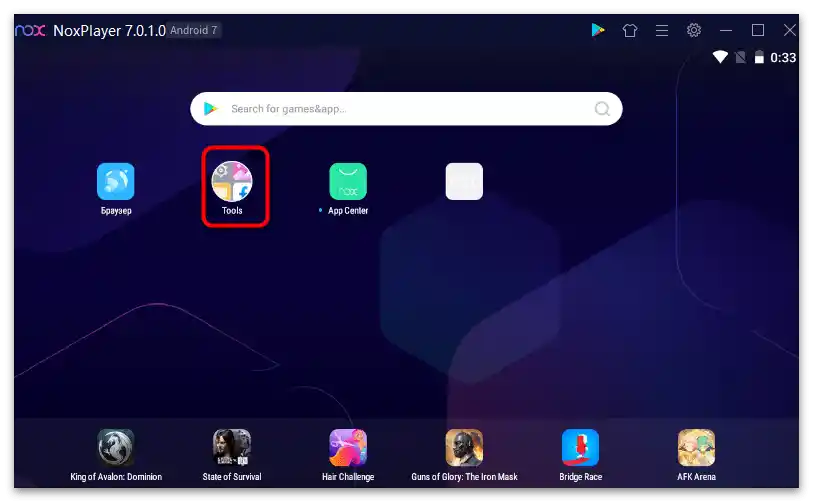
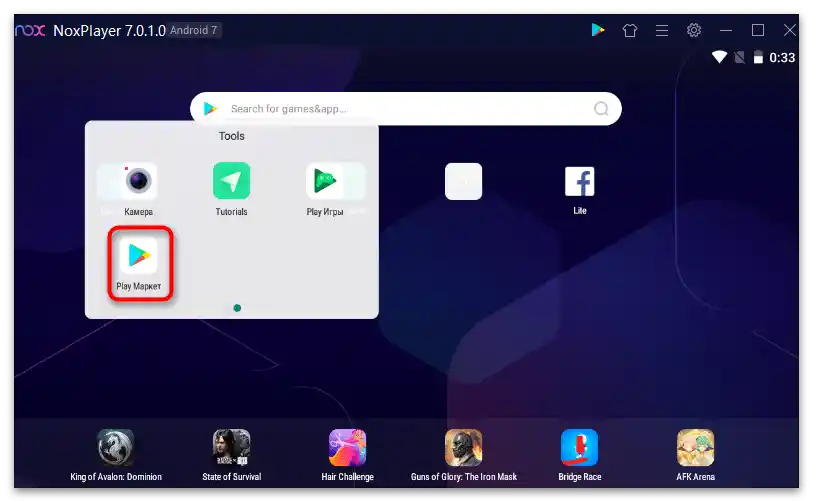
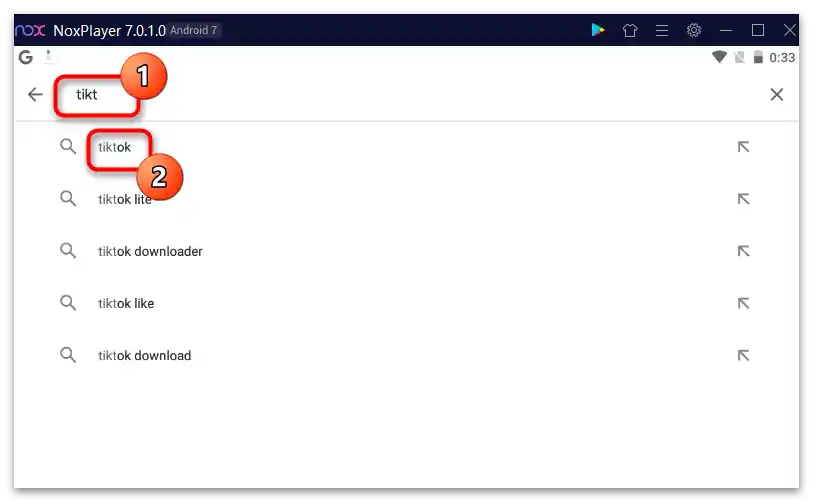
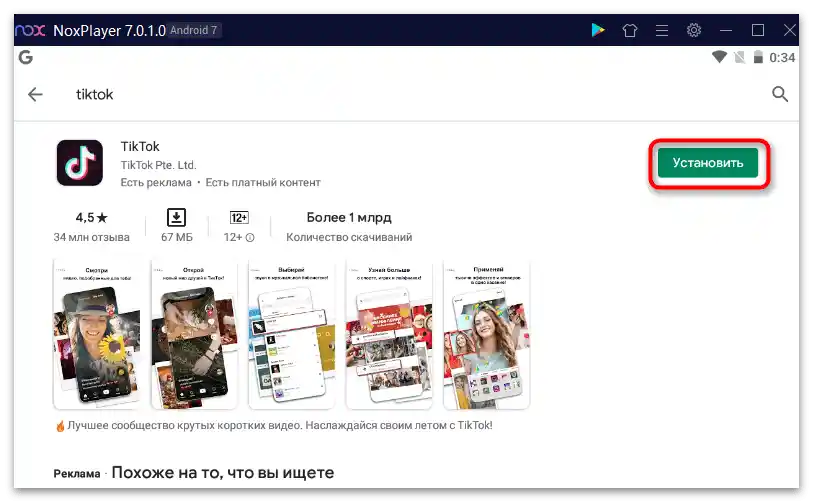
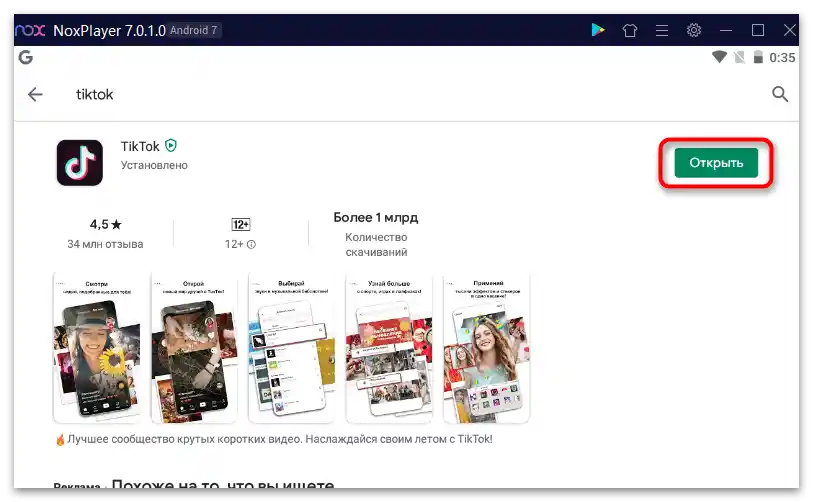
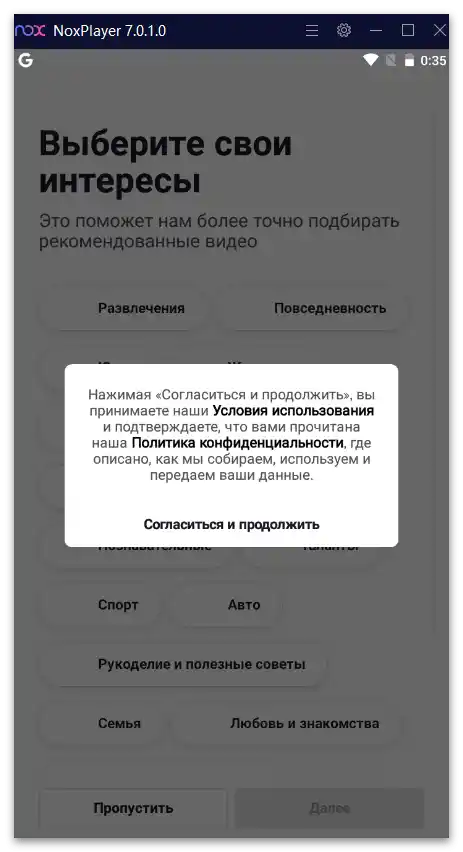
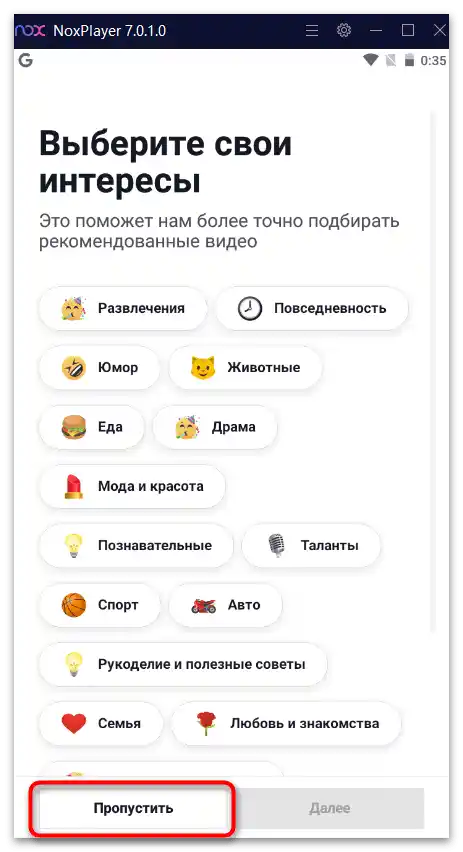
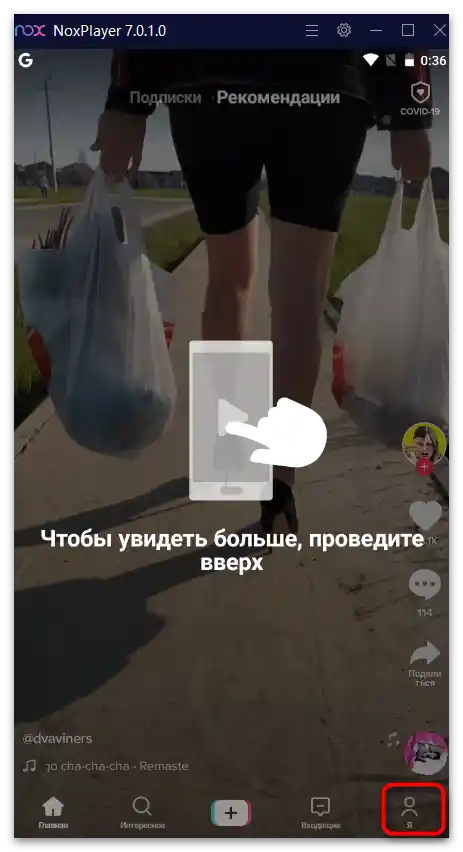
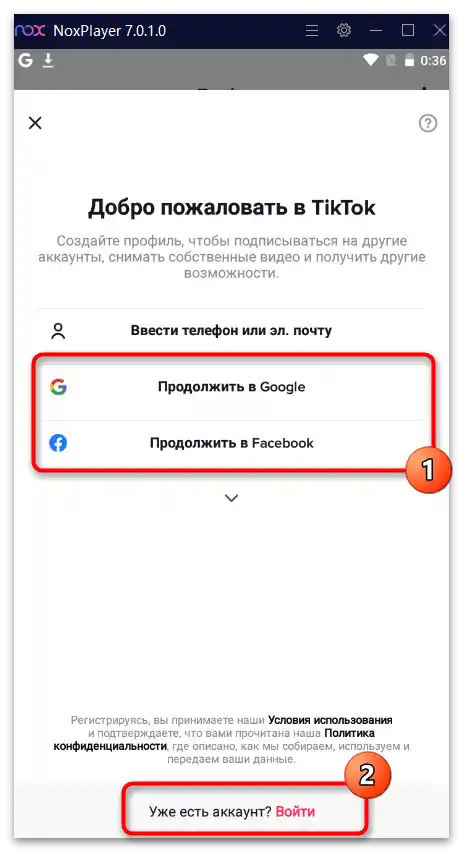
Používejte TikTok přesně tak, jak by to probíhalo na běžném zařízení s Androidem a iOS. Ano, zde jsou své zvláštnosti v oblasti provádění živých přenosů a nahrávání videí, což realizovat pravděpodobně bude problematické, nicméně pro běžné používání je tato varianta ideální.
BlueStacks
Zvažme příklad s použitím dalšího emulátoru mobilního operačního systému pro ty uživatele, kterým z nějakého důvodu nevyhovoval předchozí.BlueStacks funguje přibližně na stejném principu, ale je o něco náročnější na hardware, protože pro emulaci využívá poměrně hodně procesorových zdrojů a spotřebovává operační paměť.
- Stáhněte si BlueStacks z oficiálních stránek a spusťte stažený soubor pro zahájení instalace.
- Program se ve výchozím nastavení instaluje na systémovou část pevného disku, což nevyhovuje uživatelům s rozděleným úložištěm, proto v zobrazeném okně můžete kliknout na "Změnit cestu instalace".
- Uveďte vhodný adresář a dokončete instalaci.
- Během instalace dochází ke stahování souborů emulátoru z internetu, proto nepřerušujte připojení k síti.
- Po spuštění se přihlaste do svého Google účtu, abyste si stáhli aplikaci z oficiálního obchodu.
- Otevřete Google Play Store přes hlavní okno emulátoru.
- Pokud se objeví oznámení o přihlášení, přijměte ho pro opětovnou autorizaci.
- Zadejte svou e-mailovou adresu nebo telefonní číslo.
- Jakmile se obchod otevře, můžete přejít k vyhledávání požadované aplikace.
- Na její stránce klikněte na tlačítko "Instalovat".
- Počkejte na dokončení instalace a spusťte aplikaci.
- Přijměte podmínky používání, pokud si přejete, přečtěte si předem zásady ochrany osobních údajů.
- Uveďte své zájmy nebo tento krok přeskočte.
- Přejděte do sekce "Já" pro registraci nového uživatele TikToku nebo přihlášení do stávajícího účtu.
- V obou případech klikněte na "Registrace".
- Vyberte si vhodnou možnost vytvoření profilu nebo se přihlaste do již registrovaného účtu prostřednictvím odkazu níže.
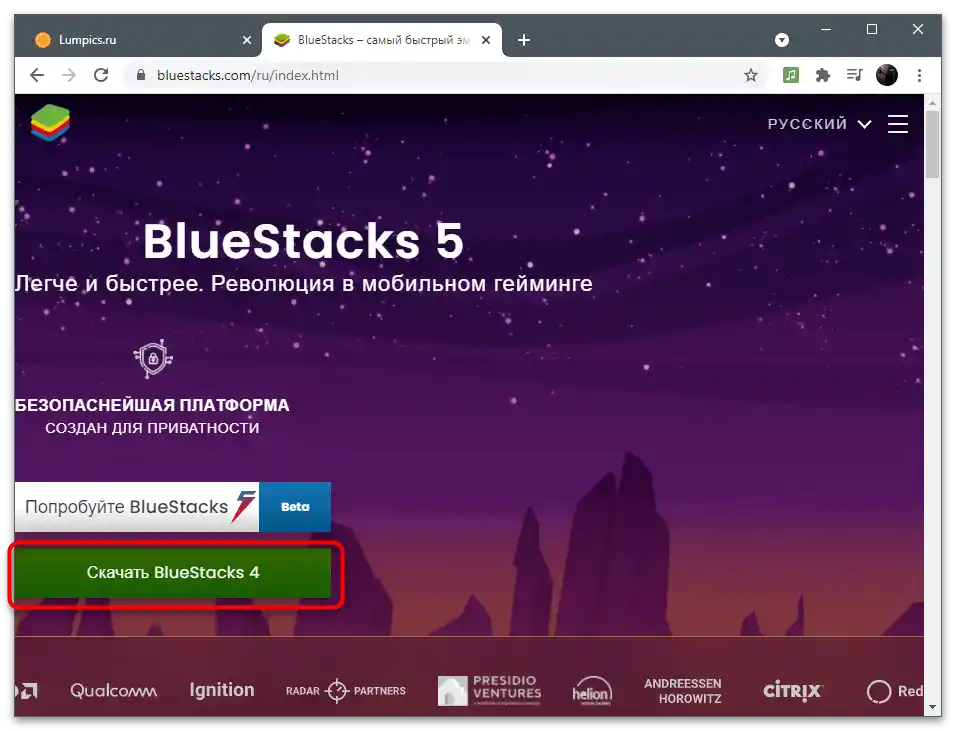
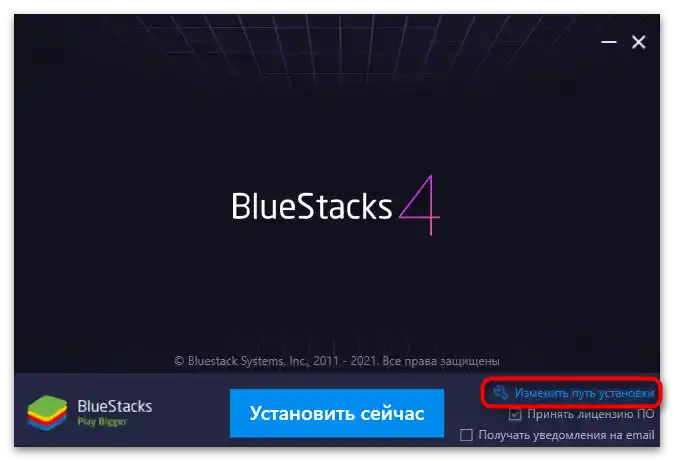
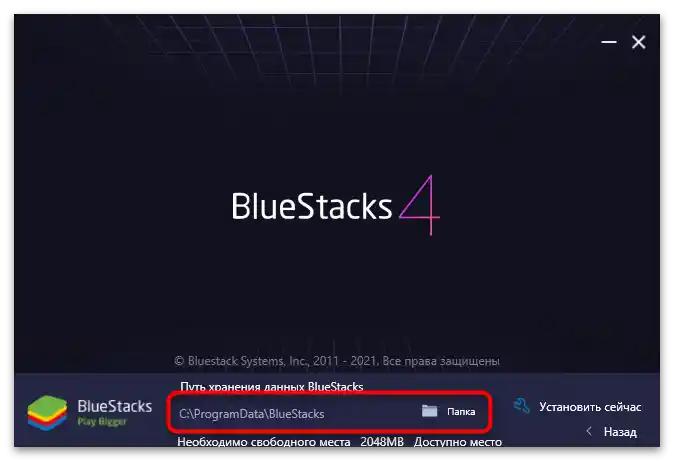

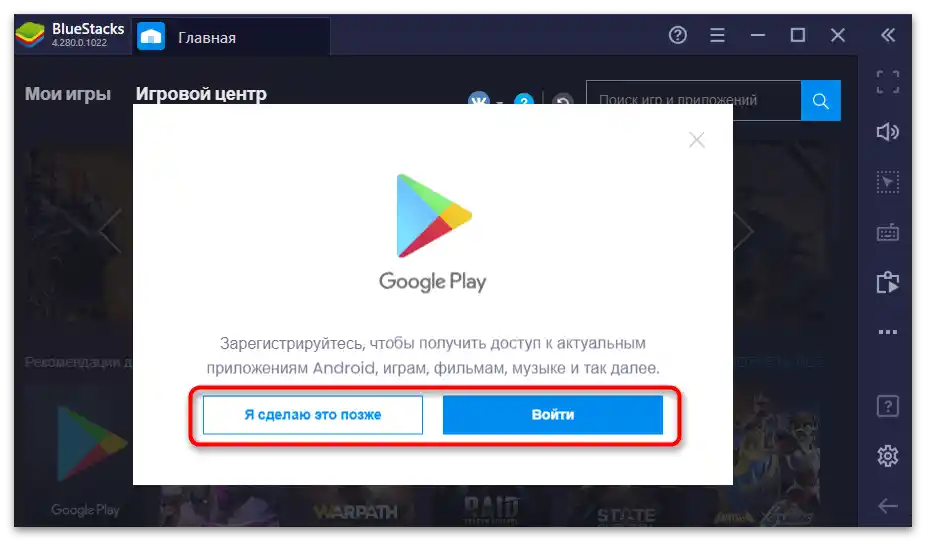
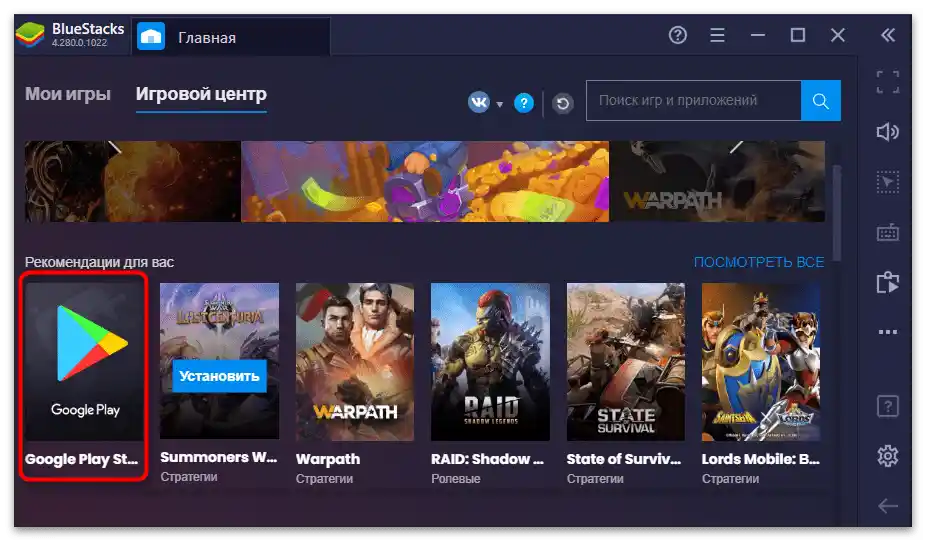
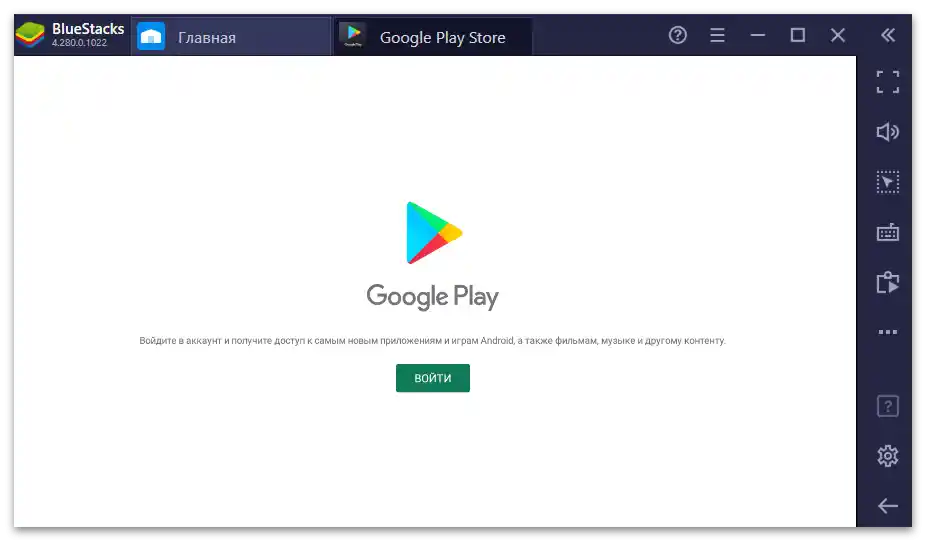
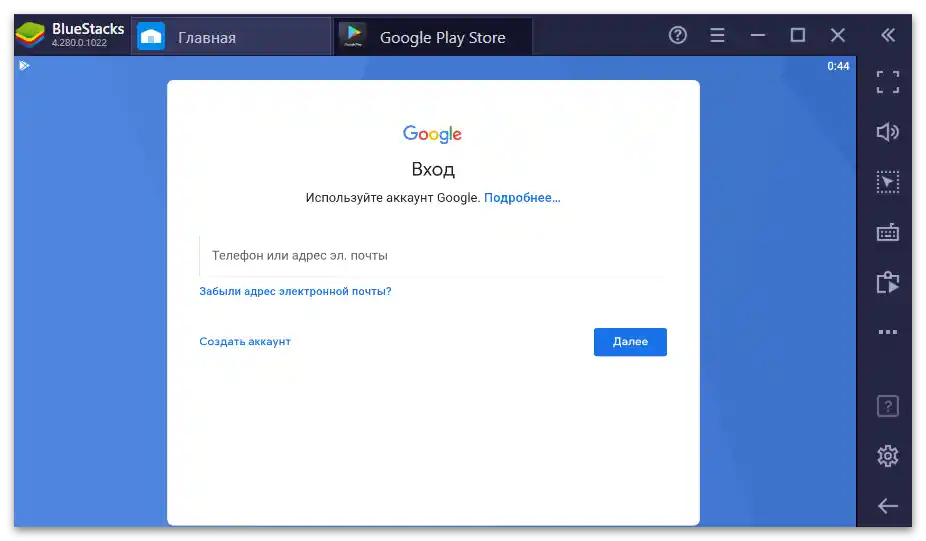
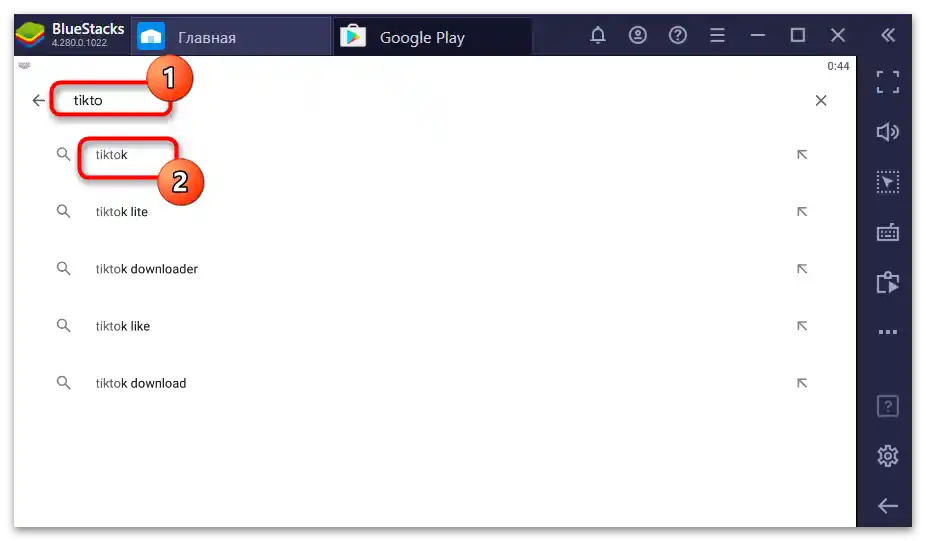
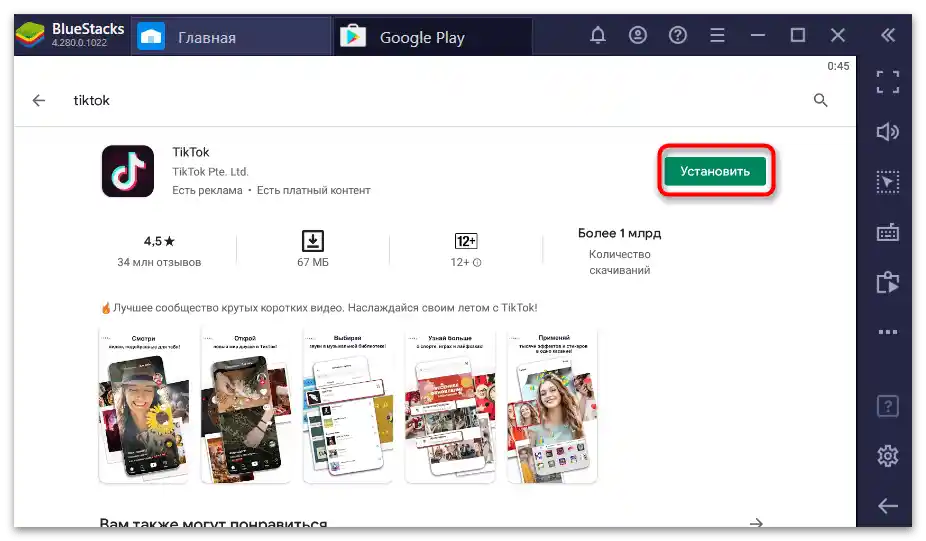
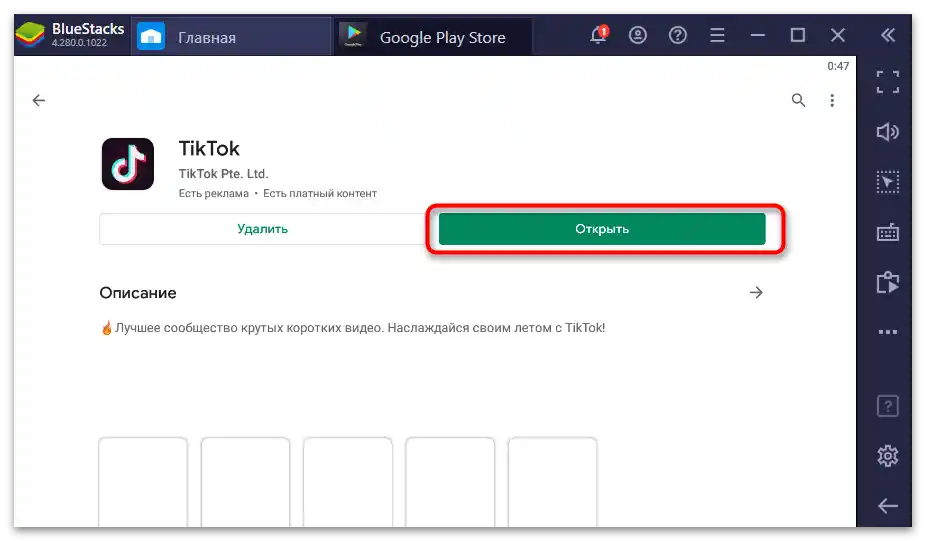
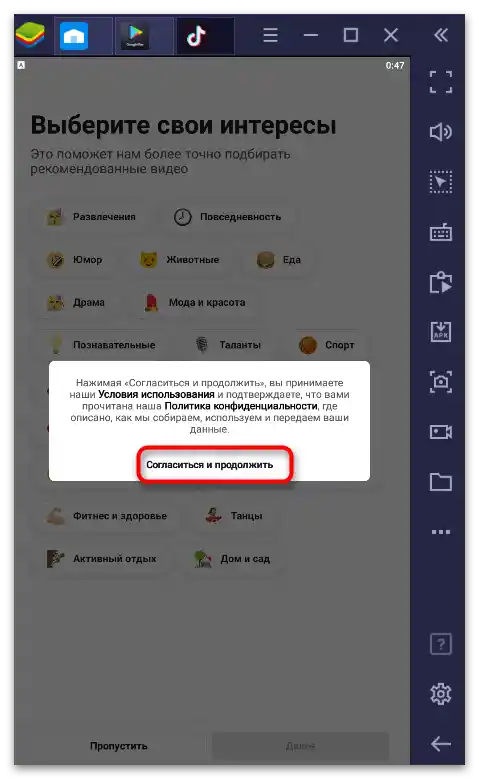
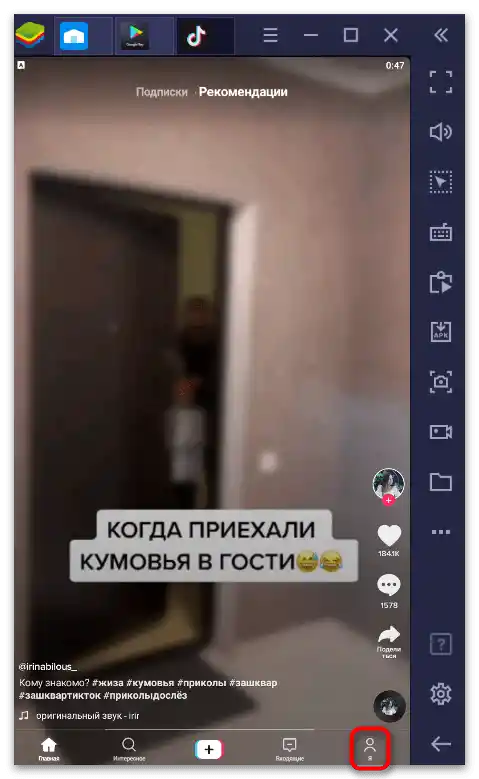
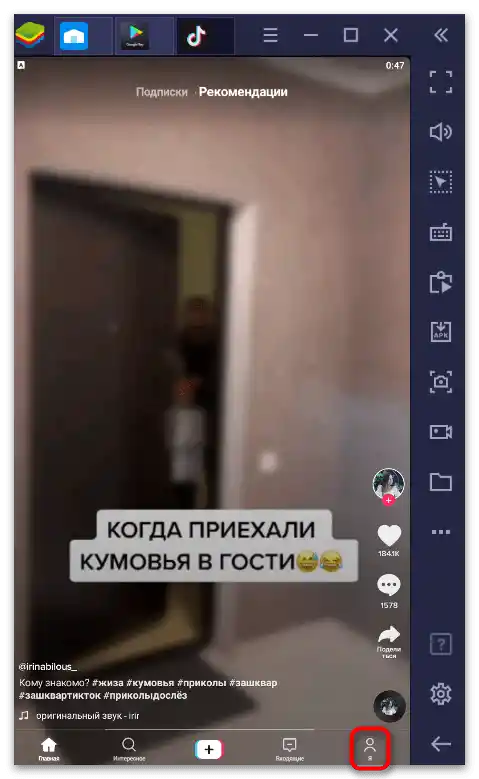
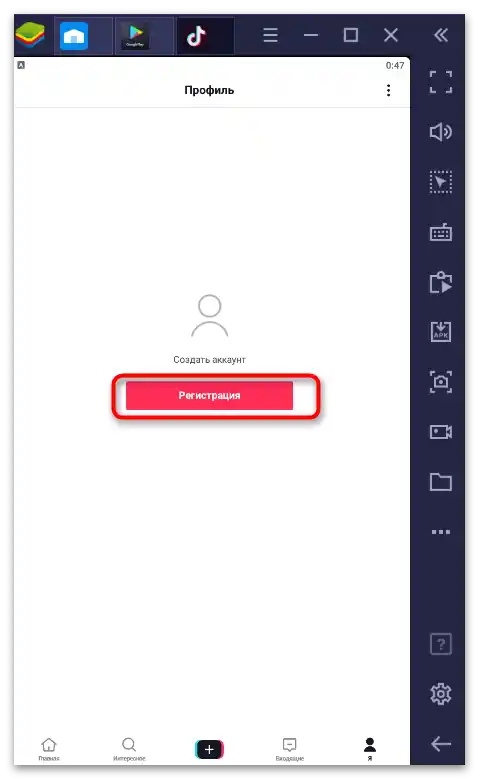
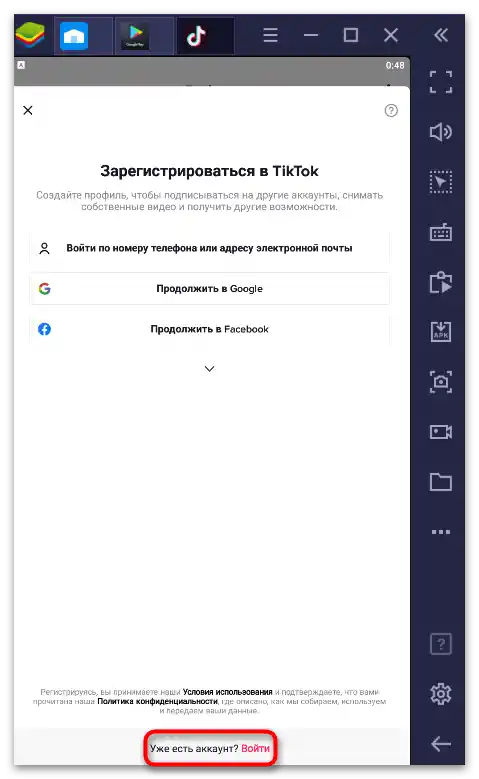
Využívejte všechny dostupné funkce, prohlížejte doporučená videa, vlastní odběry a komunikujte s ostatními účastníky sociální sítě.